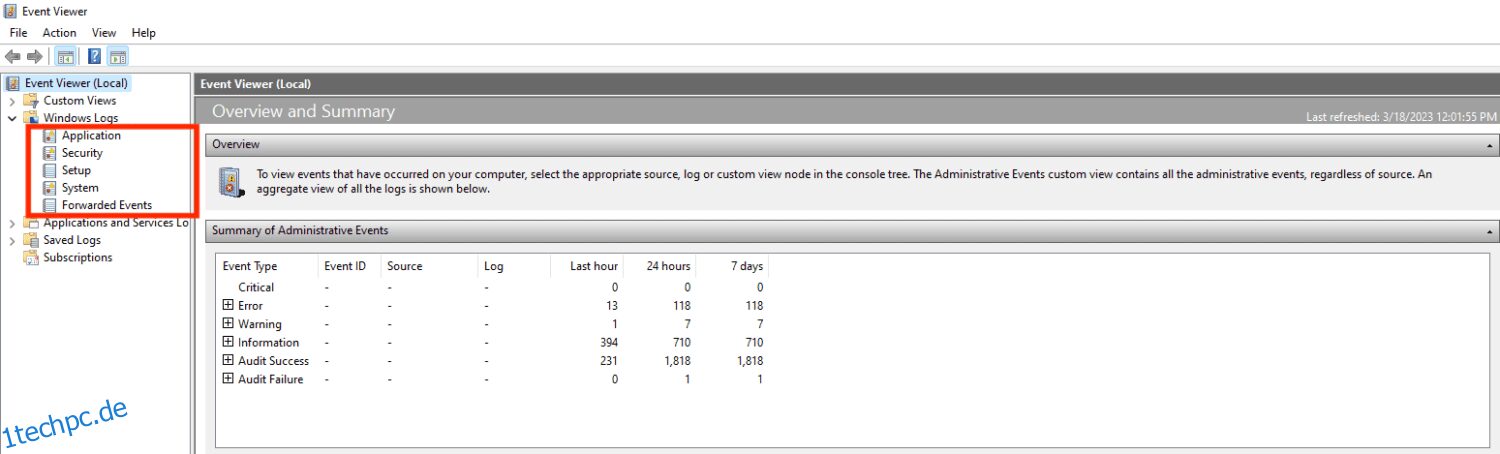Das Windows-Ereignisprotokoll ist eine integrierte Funktion des Microsoft Windows-Betriebssystems, das verschiedene System-, Sicherheits- und Anwendungsereignisse aufzeichnet und speichert, die auf einem Computer auftreten.
Diese Ereignisse können Fehler, Warnungen und Informationsmeldungen enthalten. Mithilfe dieses Ereignisprotokolls können Administratoren Probleme beheben, den Systemzustand überwachen und Benutzeraktivitäten verfolgen.
Das Windows-Ereignisprotokoll ist in drei Hauptkategorien unterteilt:
System, Anwendung und Sicherheit.
Das Anwendungsprotokoll enthält Ereignisse im Zusammenhang mit Anwendungen und Diensten, während das Systemprotokoll Ereignisse im Zusammenhang mit Systemkomponenten und Treibern enthält. Anmeldesitzungen, erfolglose Anmeldeversuche und andere sicherheitsrelevante Vorfälle werden im Sicherheitsprotokoll dokumentiert.
Diese Windows-Ereignisprotokolleinträge enthalten detaillierte Informationen wie Datum und Uhrzeit des Auftretens des Ereignisses, die Quelle des Ereignisses und alle relevanten Fehlercodes.
Inhaltsverzeichnis
Wichtigkeit des Windows-Ereignisprotokolls
Die Rolle der Ereignisprotokollüberwachung ist für System- und Netzwerkingenieure von entscheidender Bedeutung, da sie es ihnen ermöglicht, über Probleme, illegale Aktivitäten, Netzwerkausfälle und andere wichtige Probleme, die in einem Computer auftreten können, auf dem Laufenden zu bleiben.
Es enthält vollständige Details zu jedem Ereignis, einschließlich Ursprung, Benutzername, Vertraulichkeitsstufe und andere Informationen. Diese Informationen können sehr hilfreich sein, um strukturelle Fehler zu identifizieren und zu beheben sowie bevorstehende Herausforderungen auf der Grundlage von Datenmustern vorherzusagen.
Netzwerkadministratoren können Probleme effektiv erkennen und behandeln, bevor sie ernst werden, indem sie Ereignisprotokolle im Auge behalten. Dies kann möglicherweise viel Zeit und Mühe bei der Untersuchung und Behebung des Problems sparen. Dies kann dazu beitragen, dass die Systeme weiterhin sicher, zuverlässig und optimal funktionieren.
Wie greife ich auf das Windows-Ereignisprotokoll zu?
#1. Mit GUI
Schritt 1 – Öffnen Sie das Startmenü und suchen Sie nach „Event Viewer“.
Schritt 2 – Klicken Sie auf die Anwendung „Ereignisanzeige“, um sie zu öffnen.
Schritt 3 – Im Bereich ganz links sehen Sie eine Liste mit Ereignisprotokollen. Wählen Sie die Option Windows-Protokolle und klicken Sie dann auf das gewünschte Protokoll, um es anzuzeigen.
Schritt 4 – Im mittleren Bereich sehen Sie eine Liste der Ereignisse für das ausgewählte Protokoll. Sie können die Filteroptionen auf der rechten Seite des Bildschirms verwenden, um die Veranstaltungen einzugrenzen, die Sie interessieren.
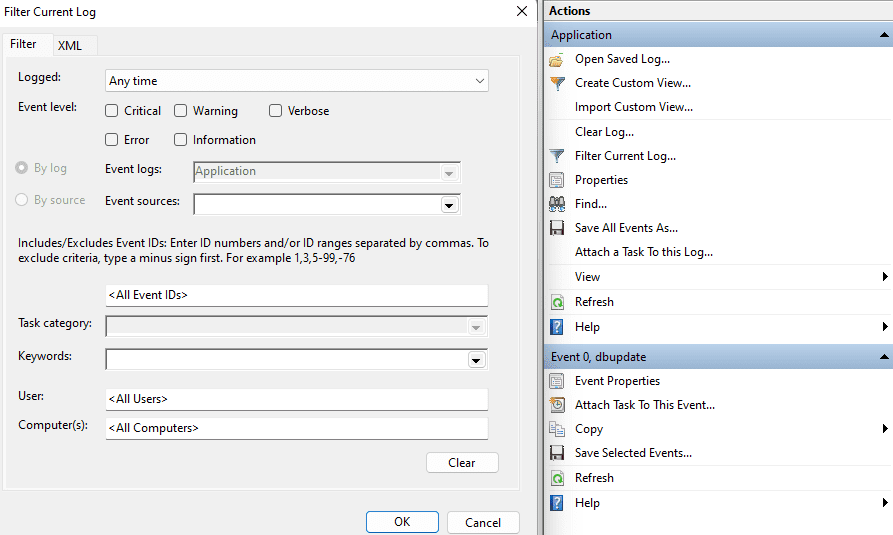
Schritt 5 – Um die Details eines Ereignisses anzuzeigen, doppelklicken Sie darauf. Dadurch wird das Dialogfeld Ereigniseigenschaften geöffnet, das detaillierte Informationen zu Ereignis-ID, Quelle, Schweregrad, Datum und Uhrzeit, Benutzername, Computername und Beschreibung enthält.
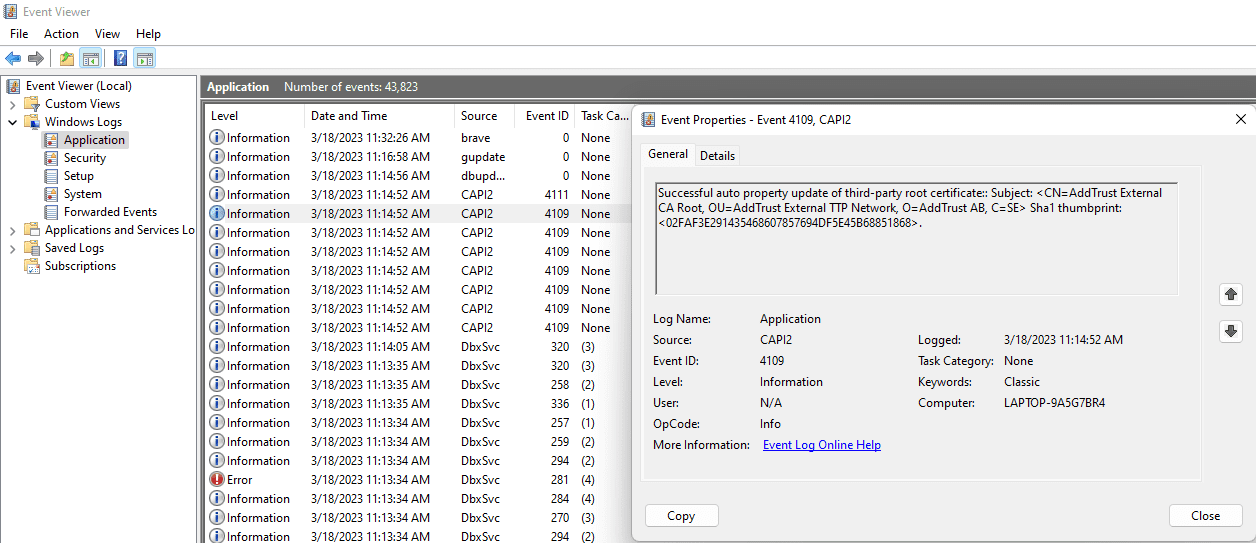
Schritt 6 – Sie können die Menüoptionen und die Symbolleiste oben auf dem Bildschirm verwenden, um verschiedene Aktionen auszuführen, z. B. Protokolle speichern und löschen, benutzerdefinierte Ansichten erstellen und Ereignisse filtern.
#2. Verwenden der Eingabeaufforderung
Sie können über die Eingabeaufforderung oder PowerShell mit dem Befehl „wevtutil“ auf das Windows-Ereignisprotokoll zugreifen. Hier sind einige Beispiele.
- Zum Anzeigen aller Ereignisse im Systemprotokoll
wevtutil qe System
- Zum Anzeigen der Ereignisse im Anwendungsprotokoll
wevtutil qe Application
Die Ausgabe kann so aussehen.
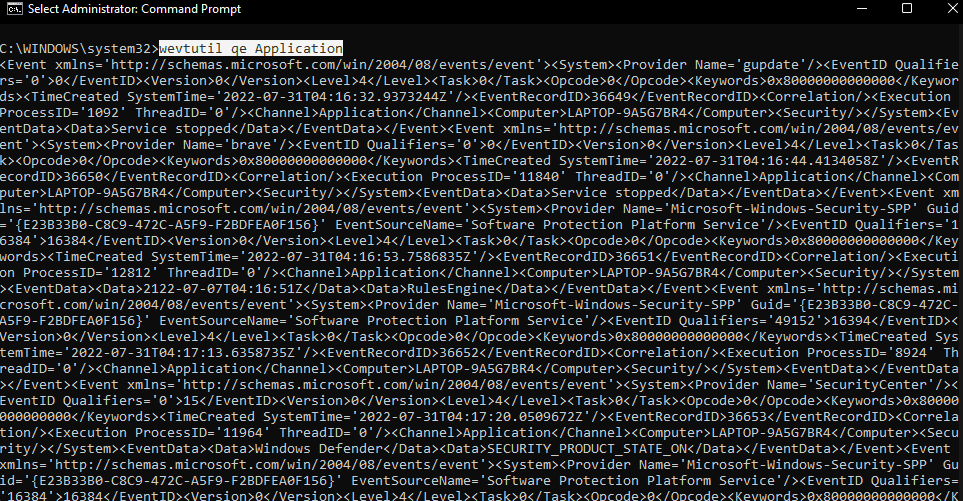
- Zum Anzeigen aller Ereignisse im Sicherheitsprotokoll
wevtutil qe Security
- Anzeigen von Ereignissen aus einer bestimmten Quelle im Systemprotokoll.
wevtutil qe System /f:text /c:1 /rd:true /q:"*(System(Provider(@Name="source_name")))"
Hier müssen Sie „Quellenname“ durch den Namen der Ereignisquelle ersetzen, die Sie anzeigen möchten.
- So exportieren Sie Ereignisse aus einem Protokoll in eine Datei
wevtutil epl System C:LogsSystemLog.evtx
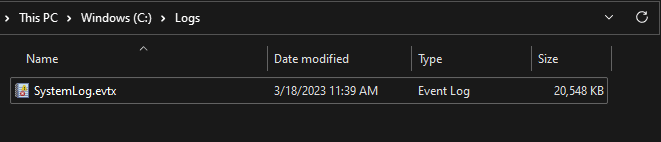
Ersetzen Sie „System“ durch den Namen des Protokolls, das Sie exportieren möchten, und „C:LogsSystemLog.evtx“ durch den Pfad und Dateinamen, unter dem Sie das exportierte Protokoll speichern möchten.
#3. Verwenden von Ausführen
Sie können auch über das Dialogfeld „Ausführen“ in Windows auf das Windows-Ereignisprotokoll zugreifen. Hier ist wie:
Schritt 1 – Drücken Sie die „Windows-Taste + R“ auf Ihrer Tastatur, um das Dialogfeld „Ausführen“ zu öffnen.
Schritt 2 – Geben Sie „eventvwr.msc“ in das Dialogfeld Ausführen ein und drücken Sie die Eingabetaste.

Schritt 3 – Das Dienstprogramm Ereignisanzeige wird geöffnet und zeigt das Hauptkonsolenfenster an.
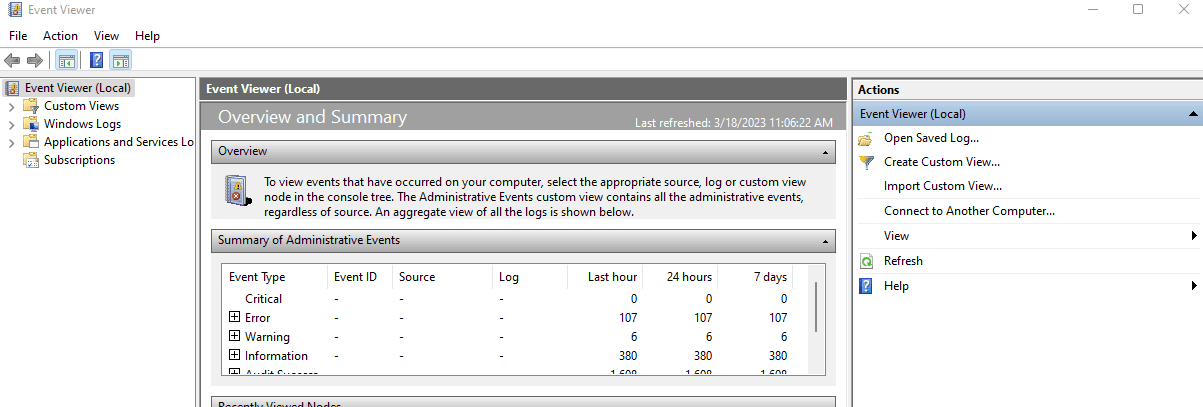
Schritt 4 – Im linken Konsolenfenster können Sie den Ordner „Windows-Protokolle“ erweitern, um System-, Anwendungs-, Sicherheits-, Setup- und andere Protokolle anzuzeigen.
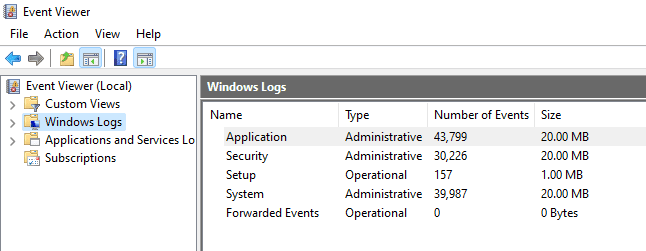
Schritt 5 – Klicken Sie im rechten Bereich auf das Protokoll, dessen Inhalt Sie anzeigen möchten. Sie können die Ereignisse filtern und sortieren sowie benutzerdefinierte Ansichten erstellen und für die zukünftige Verwendung speichern.
Wann sollten diese Ereignisprotokolle verwendet werden?
Im Allgemeinen können Sie das Windows-Ereignisprotokoll immer dann verwenden, wenn Sie Ereignisse auf einem Windows-System überwachen, Fehler beheben oder prüfen müssen. Hier sind einige spezifische Situationen, in denen Sie es verwenden könnten.
Überwachung des Systemzustands
Das Windows-Ereignisprotokoll kann wertvolle Informationen zu Systemfehlern, Warnungen und Leistungsproblemen liefern, mit denen Sie den Zustand Ihres Systems proaktiv überwachen und warten können.
Fehlerbehebung bei Problemen
Wenn Sie auf einem Windows-System auf ein Problem stoßen, kann das Ereignisprotokoll einen Hinweis auf die Ursache liefern und Ihnen bei der Diagnose des Problems helfen. Durch die Analyse von Ereignisprotokollen können Sie die Ursache eines Problems leicht identifizieren und Maßnahmen zu seiner Lösung ergreifen.
Auditieren und Verfolgen von Benutzeraktivitäten
Das Sicherheitsprotokoll im Ereignisprotokoll kann verwendet werden, um Benutzeranmeldungen, Abmeldungen, fehlgeschlagene Anmeldeversuche und andere sicherheitsbezogene Ereignisse zu verfolgen, was Ihnen helfen kann, potenzielle Sicherheitsbedrohungen zu identifizieren und geeignete Maßnahmen zu ergreifen.
Compliance-Berichte
Viele regulatorische Rahmenbedingungen wie HIPAA, PCI-DSS und GDPR verlangen von Organisationen, Ereignisprotokolle zu führen und regelmäßige Berichte bereitzustellen. Das Windows-Ereignisprotokoll kann verwendet werden, um diese Compliance-Anforderungen zu erfüllen.
Wie liest man diese Ereignisprotokolle?
Es kann anfangs etwas schwierig sein, das Windows-Ereignisprotokoll zu lesen, aber mit genügend Übung und Vertrautheit wird es einfacher, die darin enthaltenen Daten zu verstehen. Hier sind einige allgemeine Schritte zum Lesen des Windows-Ereignisprotokolls.
#1. Öffnen Sie das Ereignisprotokoll
Der erste Schritt besteht darin, das Ereignisprotokoll zu öffnen. Sie können darauf zugreifen, indem Sie eine der oben genannten Methoden verwenden.
#2. Navigieren Sie zum entsprechenden Protokoll
Es gibt mehrere Protokolle in der Ereignisanzeige, einschließlich der Anwendungs-, System-, Sicherheits- und Setup-Protokolle. Jedes Protokoll enthält verschiedene Arten von Ereignissen. Wählen Sie das Protokoll aus, das die Ereignisse enthält, die Sie anzeigen möchten.
#3. Ereignis filtern
Sie können Ereignisse nach Schweregrad, Ereignisquelle, Datumsbereich und anderen Kriterien filtern. Dies kann Ihnen helfen, die Veranstaltungen einzugrenzen, an denen Sie interessiert sind.
#4. Ereignisdetails anzeigen
Untersuchen Sie jedes Ereignis sorgfältig, um seine Details anzuzeigen, einschließlich Ereignis-ID, Quelle, Schweregrad, Datum und Uhrzeit, Benutzername, Computername und Beschreibung. Diese Informationen können Ihnen helfen, die Ursache des Ereignisses zu identifizieren und geeignete Maßnahmen zu ergreifen.
#5. Verwenden Sie Ereigniseigenschaften
Viele Ereignisse verfügen über zusätzliche Eigenschaften, die weitere Informationen über das Ereignis bereitstellen.
Beispielsweise kann ein Sicherheitsereignis Eigenschaften wie Anmeldetyp, Anmeldeprozess und Authentifizierungspaket haben. Diese Eigenschaften können Ihnen helfen, den Kontext des Ereignisses und seine Bedeutung zu verstehen.
#5. Muster analysieren
Versuchen Sie immer, nach Mustern in den Ereignissen zu suchen, um wiederkehrende Probleme oder Trends zu erkennen. Wenn Sie beispielsweise eine Reihe von Festplattenfehlern sehen, könnte dies auf ein Problem mit der Festplattenhardware oder -konfiguration hinweisen.
Schweregrade von Windows-Ereignissen
Das Windows-Ereignisprotokoll verwendet Schweregrade, um Ereignisse basierend auf ihrer Wichtigkeit oder Auswirkung auf das System zu kategorisieren. Es gibt fünf Schweregrade im Windows-Ereignisprotokoll, die unten vom höchsten zum niedrigsten Schweregrad aufgeführt sind:
- Kritisch: Dieser Schweregrad ist für Ereignisse reserviert, die auf einen kritischen System- oder Anwendungsfehler hinweisen, der sofortige Aufmerksamkeit erfordert. Beispiele hierfür sind Systemabstürze, schwerwiegende Hardwarefehler und kritische Anwendungsfehler.
- Fehler: Wird für Ereignisse verwendet, die auf ein schwerwiegendes Problem hinweisen, das Aufmerksamkeit, aber nicht unbedingt sofortige Maßnahmen erfordert. Einige häufige Beispiele sind Anwendungsabstürze, Netzwerkverbindungsfehler und Festplattenfehler.
- Warnung: Es weist auf ein potenzielles Problem hin, das Systemadministratoren im Auge behalten sollten, einschließlich Warnungen zu wenig Speicherplatz und Verstößen gegen Sicherheitsrichtlinien.
- Ausführlich: Es wird für Ereignisse verwendet, die detaillierte Informationen über System- oder Anwendungsaktivitäten liefern, typischerweise zu Fehlerbehebungs- oder Debuggingzwecken.
- Information: Es zeigt, dass alles reibungslos geklappt hat. Fast alle Protokolle enthalten Informationsereignisse.
Diese Schweregrade ermöglichen es Administratoren und Systemanalysten, kritische Probleme, die Aufmerksamkeit erfordern, schnell zu identifizieren und ihre Reaktion entsprechend zu priorisieren.
Fazit ✍️
Ich hoffe, Sie fanden diesen Artikel hilfreich, um mehr über das Windows-Ereignisprotokoll und seine Bedeutung zu erfahren. Möglicherweise interessieren Sie sich auch dafür, mehr über die verschiedenen Möglichkeiten zur Wiederherstellung gelöschter Daten in Windows 11 zu erfahren.